ในบางเว็บไซต์เมื่อใช้เวลาหนึ่งหรือสองนาทีในการอ่านบทความในเบราว์เซอร์ Mozilla Firefox (หรือเบราว์เซอร์อื่น ๆ สำหรับเรื่องนั้น) คุณจะเห็นการแจ้งเตือนถามว่าคุณต้องการอนุญาตการแจ้งเตือนจากเว็บไซต์หรือไม่
คุณจะได้รับอนุญาตการแจ้งเตือนและไม่อนุญาตให้เลือกตัวเลือก แม้ว่าการแจ้งเตือนนี้จะปรากฏขึ้นเกือบทุกครั้งที่คุณเข้าชมเว็บไซต์ประเภทนี้คุณสามารถหยุดเว็บไซต์จากการขอให้คุณอนุญาตการแจ้งเตือนโดยเลือกตัวเลือกซ่อนไม่อนุญาตจากกล่องแบบหล่นลงที่ปรากฏถัดจากปุ่มไม่ใช่ตอนนี้
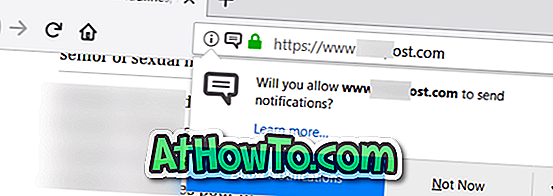
การแจ้งเตือนแบบพุชเหล่านี้ถูกใช้โดยเว็บไซต์เพื่อแจ้งให้คุณทราบอย่างรวดเร็วเกี่ยวกับข่าวล่าสุดคำวิจารณ์และบทความล่าสุดเช่นเดียวกับเมื่อมีการโพสต์ ข้อเท็จจริงคือผู้ใช้พีซีส่วนใหญ่พบว่าการแจ้งเตือนเหล่านี้น่ารำคาญและต้องการหลีกเลี่ยง
หากคุณไม่ต้องการเห็นเว็บไซต์จากการขอให้คุณอนุญาตการแจ้งเตือนของพวกเขาคุณสามารถกำหนดค่า Firefox เพื่อหยุดเว็บไซต์จากการขออนุญาตของคุณเพื่อส่งการแจ้งเตือน นี่คือวิธีการทำ
ปิดใช้งานป๊อปอัป "อนุญาตการแจ้งเตือน" ใน Firefox
ขั้นตอนที่ 1: เปิดเบราว์เซอร์ Firefox คลิกที่ไอคอน เมนู (ไอคอนเมนูแฮมเบอร์เกอร์) จากนั้นคลิก ตัวเลือก ไปที่หน้าการตั้งค่า Firefox
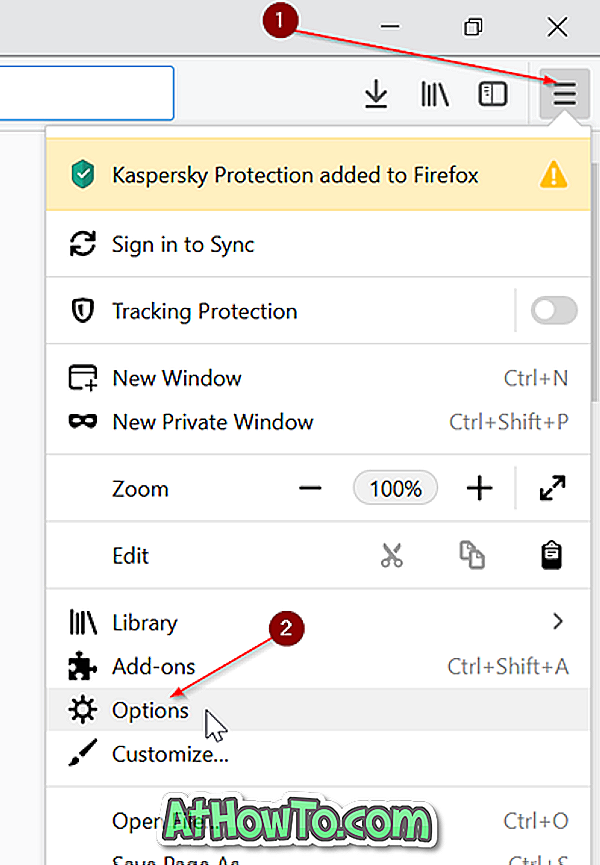
ขั้นตอนที่ 2: ที่ นี่สลับไปที่แท็บ ความเป็นส่วนตัวและความปลอดภัย เลื่อนหน้าลงเพื่อดูส่วนการ อนุญาต
ขั้นตอนที่ 3: คลิกที่ปุ่ม การตั้งค่า ถัดจากการ แจ้งเตือน
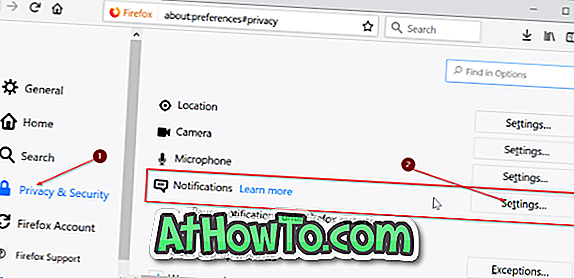
ขั้นตอนที่ 4: หากต้องการหยุดเว็บไซต์ไม่ให้คุณอนุญาตการแจ้งเตือนให้เลือกตัวเลือกที่มีข้อความว่า Block คำขอใหม่ที่ขออนุญาตการแจ้งเตือน จากนั้นคลิกปุ่ม บันทึกการเปลี่ยนแปลง
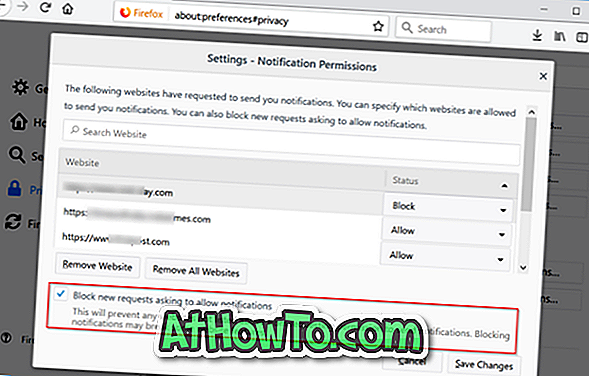
ดังที่คุณเห็นในภาพหน้านั้นจะแสดงรายการเว็บไซต์ที่ขอให้คุณแจ้งเตือนด้วย คุณสามารถบล็อกหรืออนุญาตโดยเลือกหนึ่งในตัวเลือกจากกล่องแบบเลื่อนลง
วิธีการสำรองรหัสผ่านจากคู่มือ Firefox อาจสนใจคุณเช่นกัน













